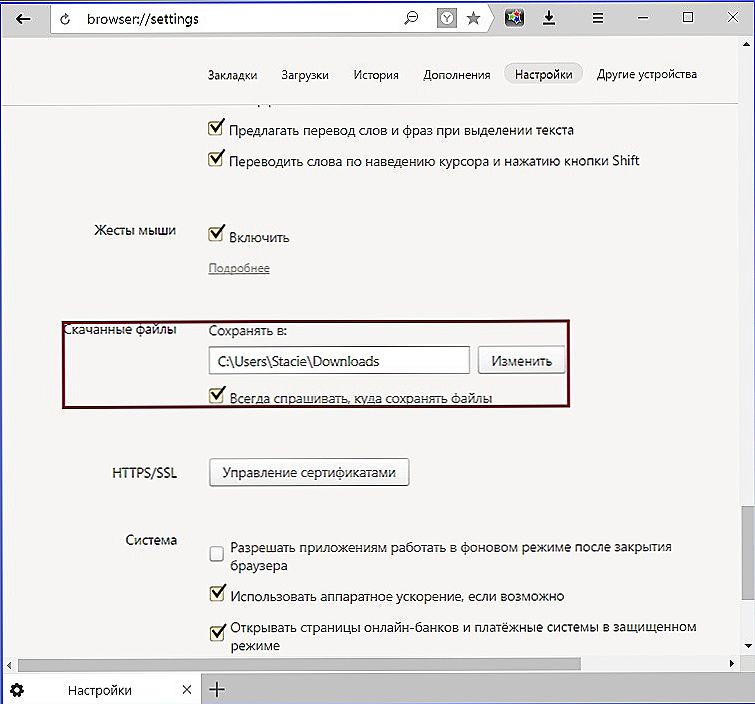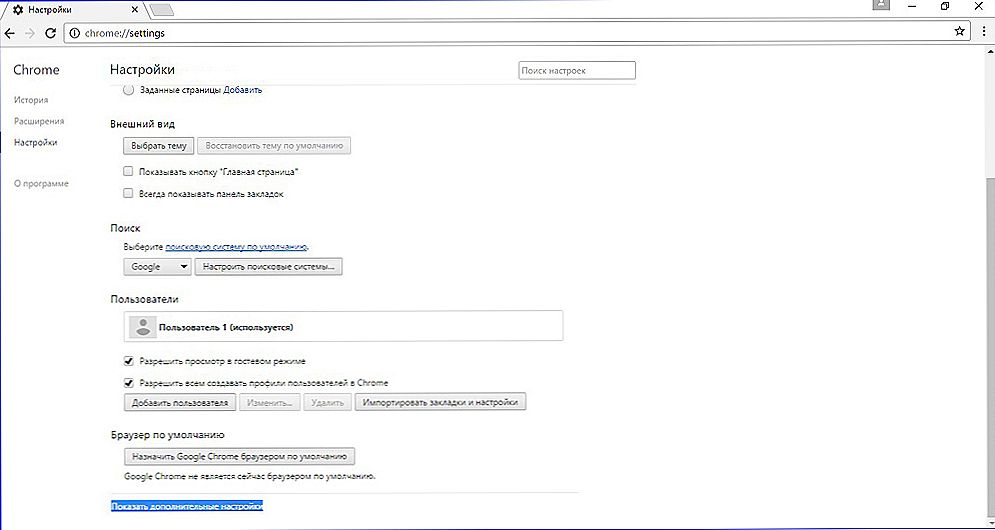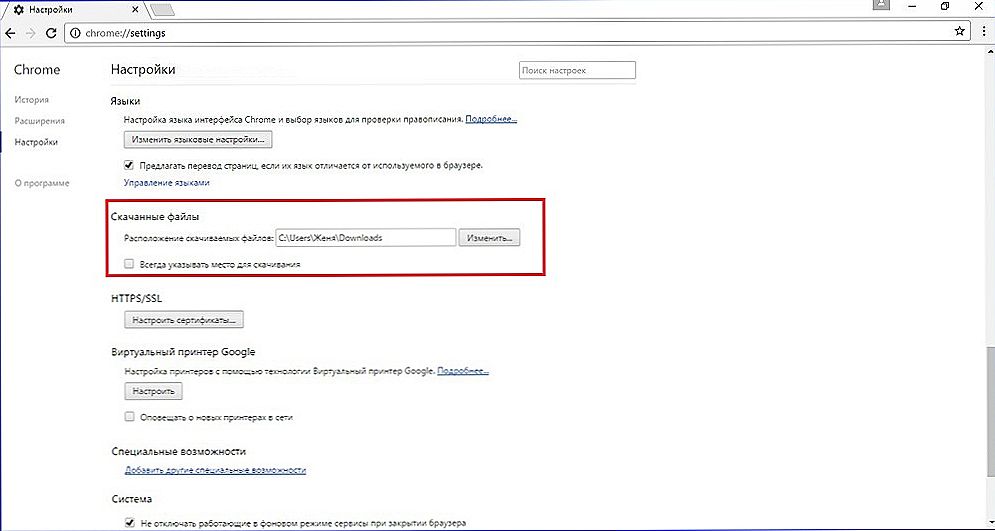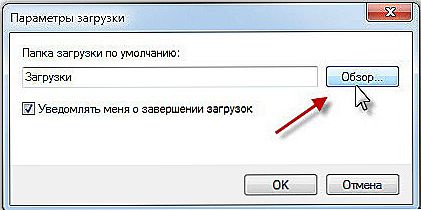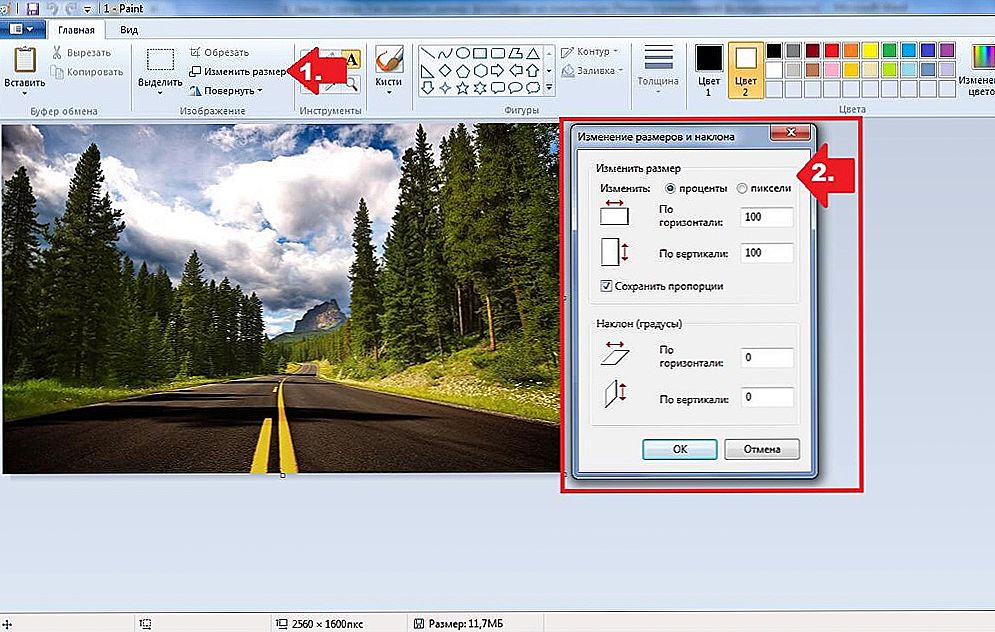Radom na internetu konstantno preuzimamo sve informacije: dokumente, fotografije i video datoteke. Samo kliknite vezu za preuzimanje, a datoteka se spremiti negdje. I često ne primjećemo točno gdje se nalazi nakon toga, što uzrokuje dugu i bolnu potragu za njegovom lokacijom. Razmotrite kako pronaći i kako promijeniti mapu za preuzimanje u sustavu Windows.

Da biste riješili taj problem, možete koristiti postavke preglednika interneta koji koristite. No, to ne radi uvijek, primjerice, u sustavu Windows 10, Microsoft Edge preglednik ne podrazumijeva takve izmjene. Stoga ćemo opisati mogućnosti mijenjanja parametra izravno u sustavu.
sadržaj
- 1 Yandex preglednik
- 2 Google krom
- 3 Internet Explorer
- 4 Promjena, premještanje i vraćanje direktorija u sustavu Windows
Yandex preglednik
Uputa o tome kako promijeniti mapu za preuzimanje u Yandex pregledniku je vrlo jednostavna:
- Otvorite Yandex i kliknite gumb izbornika (vodoravne trake) u desnom kutu.
- Idite na "Postavke".

- Pojavit će se zasebna kartica s postavkama.
- Pomaknite se do kraja i kliknite "Prikaži napredne postavke".

- U prozoru koji se pojavi odaberite "Uredi".
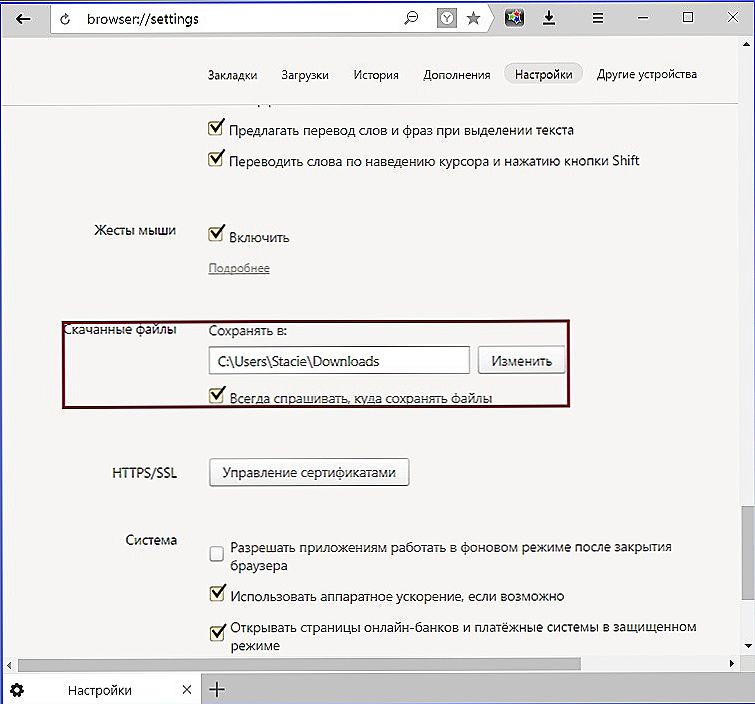
- Odaberite mjesto gdje će se sve preuzete datoteke snimiti ili stvoriti novi.
- Zatvorite konfiguracijski prozor.
Sada će sve datoteke biti preuzete na odabranu lokaciju.Da biste ih pronašli, možete pratiti put u istraživaču ili ga otvoriti u samom programu: na izborniku za preuzimanje, pored datoteke kliknite "Prikaži".
Google krom
U Chromeu algoritam promjena je gotovo isti:
- Pokrenite Google Chrome i otvorite stavku postavki (gumb s prugama).
- Na stranici koja se prikaže kliknite vezu i otvorite napredne postavke.
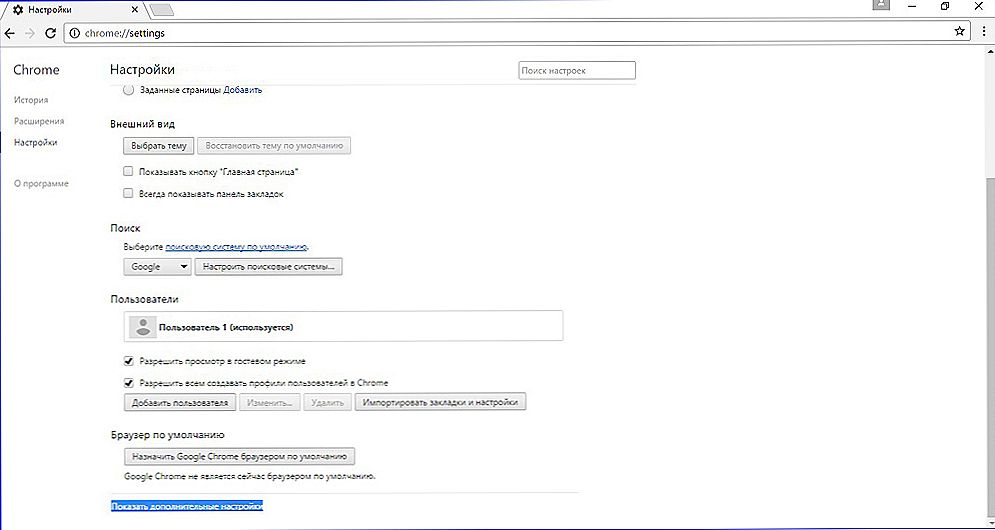
- Odaberite "Uredi" i navedite novi put spremanja.
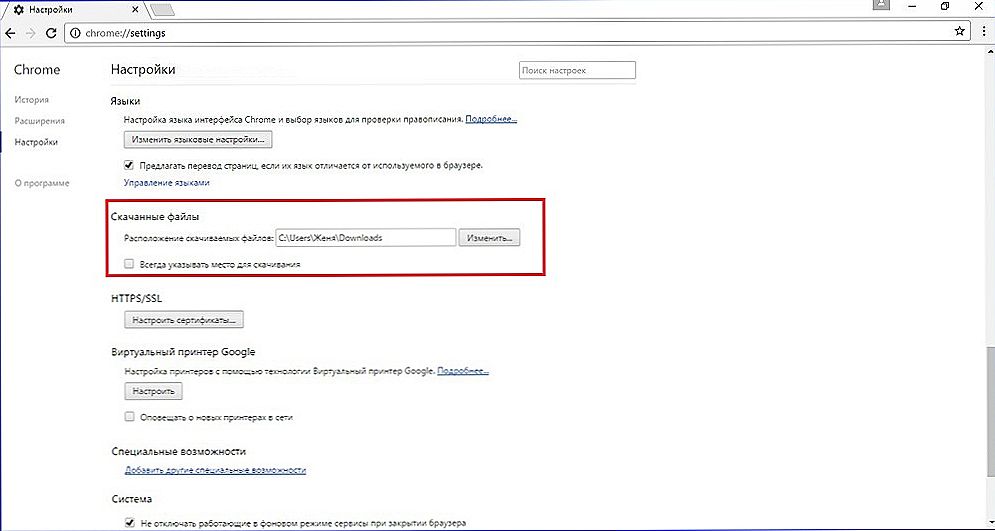
- Možete staviti kvačicu u ponudu kutija da biste zatražili mjesto spremanja prije preuzimanja.
Slično kao i Yandex, možete otvoriti prostor za spremanje s stavkom "Prikaži" pored preuzete datoteke na popisu preuzimanja.
Internet Explorer
Ako pripadate rijetkim brojem ljudi koji još uvijek koriste Internet Explorer, evo vodiča o tome kako promijeniti lokaciju za preuzimanje:
- Pokrenite preglednik, kliknite na postavke (zupčanik u kutu s desne strane).
- Kliknite "Prikaz preuzimanja".

- Idite na opcije i odaberite "Pregledaj".
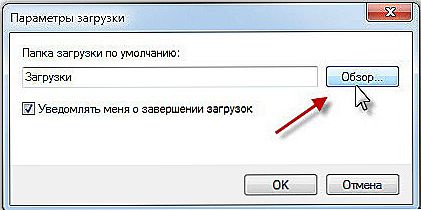
- U prozoru koji se otvori odredite željeni direktorij ili ga stvorite.
Sada će sve datoteke biti spremljene ovdje. Postoji još jedan univerzalniji način mijenjanja za sve korisnike - to je izravno kroz postavke sustava.
Promjena, premještanje i vraćanje direktorija u sustavu Windows
Ako koristite različite programe za surfanje Internetom, lakše je jednostavno promijeniti lokaciju mape sustava u kojoj se odvija zadani preuzimanje. Takva se potreba pojavljuje kada je disk sustava pun, a preuzimanje velikih količina informacija s mreže, što dovodi do gužvanja i zabrane rada. Prvo morate znati kako možete pronaći ovu mapu na bilo kojem Windows računalu:
- U prozoru s lijeve strane u izborniku pored stavki "Radna površina" i "Favoriti" bit će "Directory" preuzimanja s plavom strelicom.
- Možete otići na sustav pogon (obično C disk), idite na korisnike, a zatim kliknite na ikonu sa svojim korisničkim imenom i otvorite "Preuzimanja".
Ovaj direktorij je direktorij sustava pa promjena postavki nije tako jednostavno. Nema načina kako je lako promijeniti mapu za preuzimanje u sustavu. Ali možete ga premjestiti:
- Otvorite u prozoru preglednika stazu na kojoj se treba nalaziti direktorij sustava gdje se spremljeni preuzeti sadržaj.
- Nazovite kontekstni izbornik i idite na "Properties".
- U novom prozoru koji će se prikazati idite na karticu "Lokacija".
- Otvorena stavka prikazuje trenutnu lokaciju.
- Kliknite "Premjesti".

- Odaberite novu, po mogućnosti pre-stvorenu i nužno praznu mapu.
- Kliknite "Primijeni" i potvrdite kretanje svih podataka na novu lokaciju.
Vraćanje prethodnog stanja moguće je na sličan način. Samo unesite stari put.
Dogodilo se da korisnici slučajno izbrišu ovaj direktorij ili će možda nestati, na primjer, kada je računalo zaraženo virusom. U tom slučaju prva stvar koju biste trebali učiniti jest provjeriti računalo s antivirusom i neutralizirati prijetnje.
Razmotrite kako vratiti spremljenu lokaciju u sustavu, ako ova mapa odjednom nestane, a svaki preglednik stavlja preuzimanja na različita mjesta po vlastitom nahođenju.
- Idite na "Početak" i odaberite "Pokreni".
- Nazovite naredbeni redak upisivanjem cmd i klikom na Enter.
- U naredbenom retku unesite sljedeći unos:
attrib -s -h C: \ users \ user \ downloads
gdje je "korisnik" ime vašeg korisnika računala.
Nakon toga, sustav treba vratiti mapu.
Pogledali smo kako otvoriti mapu sustava za preuzimanja, promijeniti njezin položaj, kako promijeniti zadanu mapu u koju se Yandex i neki drugi preglednici učitavaju.Sve je to neophodno radi udobnosti i ubrzavanja računala.